众所周知,2018年初,戴尔针对商务人士日常办公所需推出戴尔Vostro 15-3578商务笔记本,搭载i7-8550U低压版处理器和AMD Redeon 520独立显卡的戴尔Vostro 15-3578功能齐全,超强的耐用性、便捷性加上良好的续航让Vostro 15-3578成为更多职场商务人士的必备以及小型企业日常办公设备的性价比首选,下面我们一起来了解这款商务笔记本。感兴趣的朋友千万不要错过了。
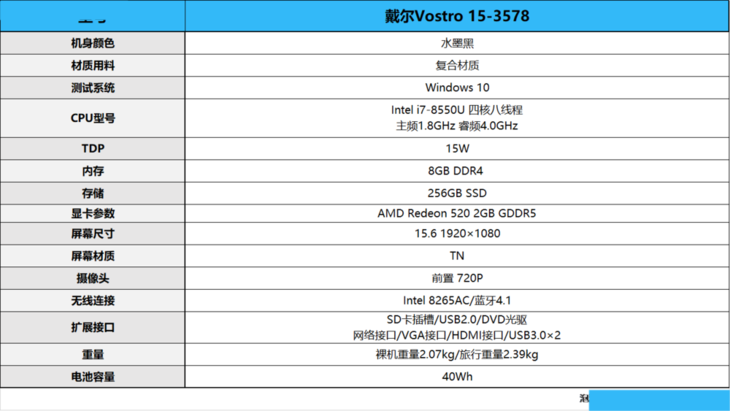
外观-时尚内涵的水墨黑,菱角分明的三角纹

戴尔Vostro 15-3578通体采用水墨黑复合塑料材质,笔记本A面和C面均做了三角条纹防滑处理。在整个不反光的A面,利用抛光工艺镶嵌的“DELL”LOGO非常亮眼,这也是戴尔在笔记本A面一贯突出自己品牌的点睛之笔,对于商务人士而言,彰显自身气质的同时提升了时尚品味。

戴尔Vostro 15-3578背部有着一台商务笔记本应有的简约,除了常规的四块防滑脚垫和进风的散热窗口外,几乎没有装饰。

值得一提的是在内置电池为主流的商务笔记本时代,戴尔Vostro 15-3578采用一块 40Wh 的外置电池,对于经常选择外出的商务人士来说,40Wh 的电池足够完成一场长达数小时的会议,如果再有一块备用电池,将大大延长了自己的工作半径。
接口-扩展接口丰富,商务内涵浓郁

戴尔Vostro 15-3578的机身右侧配有一个SD卡槽、耳机麦克风接口、USB 2.0接口。

机身左侧则分别为电源接口、RJ45网络接口、VGA接口和HDMI接口还有两个USB 3.0接口,整体扩展接口丰富。尤其是在目前绝大多数笔记本已经舍弃VGA接口的时候,戴尔Vostro 15-3578作为一款商务笔记本,选择继续沿用,很大程度上帮助投影仪等VGA接口设备使用者提升效率,随时随地轻松应对各类复杂的办公场景,杜绝四处寻找转换头的尴尬,大大节约时间。
屏幕-15.6英寸主流分辨率,防眩光TN屏幕

戴尔Vostro 15-3578采用主打性价比的TN屏幕,虽然很多人认为TN屏视角过于窄,但要知道Vostro 15-3578本身就是一款商务笔记本,视角的限制可以很好的防止我们被周围人窥屏,隐私得到保护,这一点上不难看出戴尔有心了。
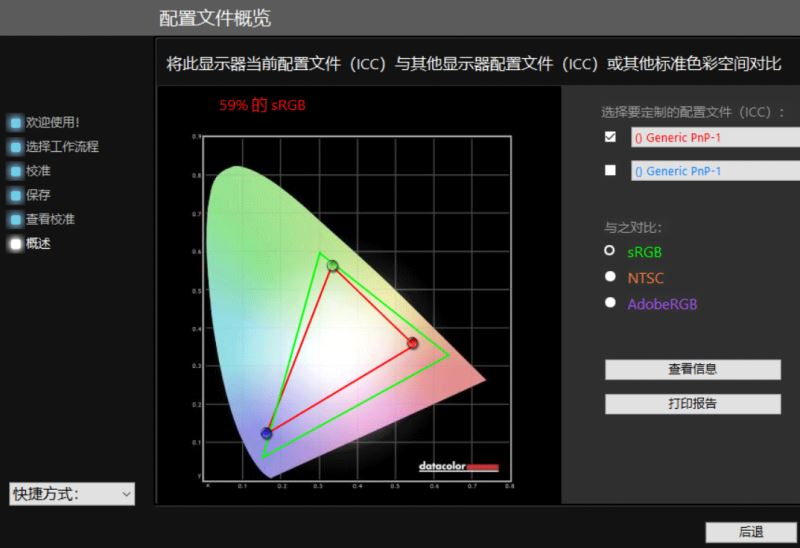
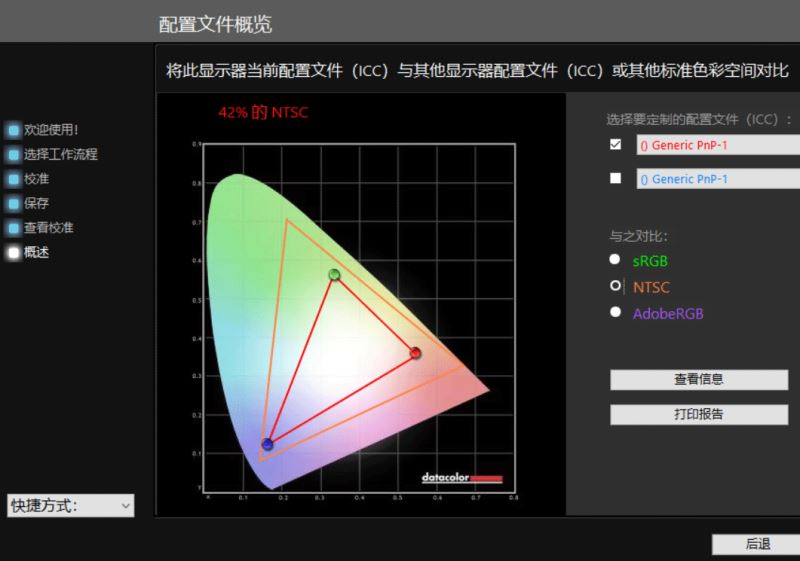
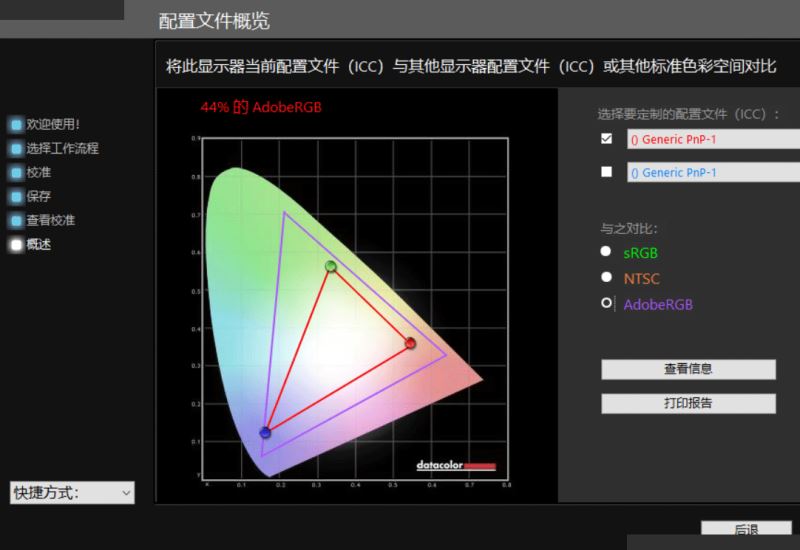
经过实测,这块屏幕在色域方面有着59%的sRGB色域,42%的NTSC色域,44%的AdobeRGB色域,在TN屏中表现正常。作为商务差旅以及小企业标配日常办公的戴尔Vostro 15-3578,这样的色域分数显然已经足够了,摒弃IPS屏,选用TN屏的做法看似不入流,其实对于小企业以及商务用户来说,在满足日常观影+视图需求下,高性价比的TN屏更适合办公使用。
键盘-手感舒适,统一磨砂处理

戴尔Vostro 15-3578的键盘和触摸板沿袭了之前的理念——手感舒适。键帽表面做了磨砂处理,键程较长,回弹力度适中。整体键位布局还是沿用了既定的设计,减少方向键的大小,更合理利用键位空间。

触摸板表面同样做了磨砂处理,质感细腻。
对于长时间需要使用笔记本办公的商务人士来说,键位、掌托、触摸板在经过磨砂处理后,触感舒适,能够有效缓解手腕以及手指在长时间按压键位过程中产生的疲劳感,提升工作效率。
硬件-八代i7+独立显卡 休闲办公两不误
戴尔Vostro 15-3578采用了八代I7低压版处理器与AMD图形独立显卡Radeon 520的配置组合,8GB内存、256GB SSD,整体配置在办公方面属于主流水平,此外,戴尔还专门提供八代i5+4GB内存等组合供用户选择,方便用户按需购买。
CPU
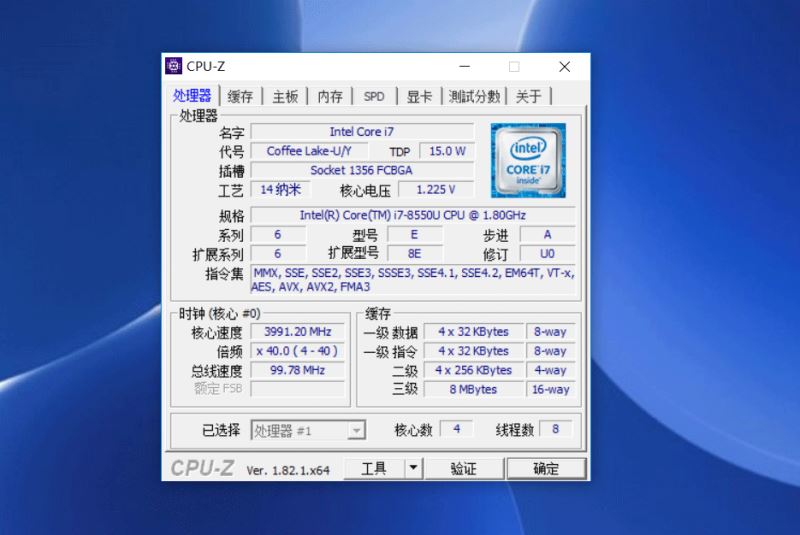
我们手中的戴尔Vostro 15-3578配备i7-8550U处理器,其基于Intel Coffee Lake架构,14nm制造工艺,四核心八线程,主频1.8GHz,睿频4.0GHz,TDP为15W,作为一款低压版商务笔记本,在日常办公使用过程中足以稳定高效运行。
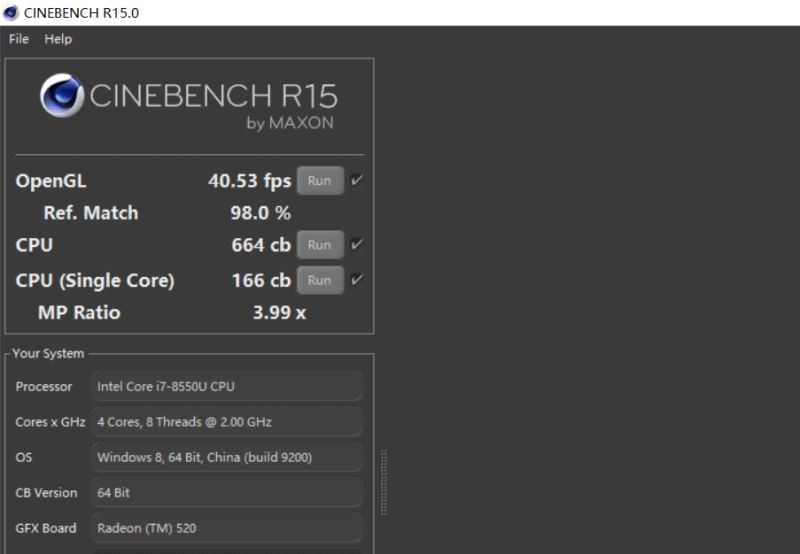
在Cine Bench R15的测试中,其单线程分数为166cb,多线程分数为664cb,表现出色。
GPU
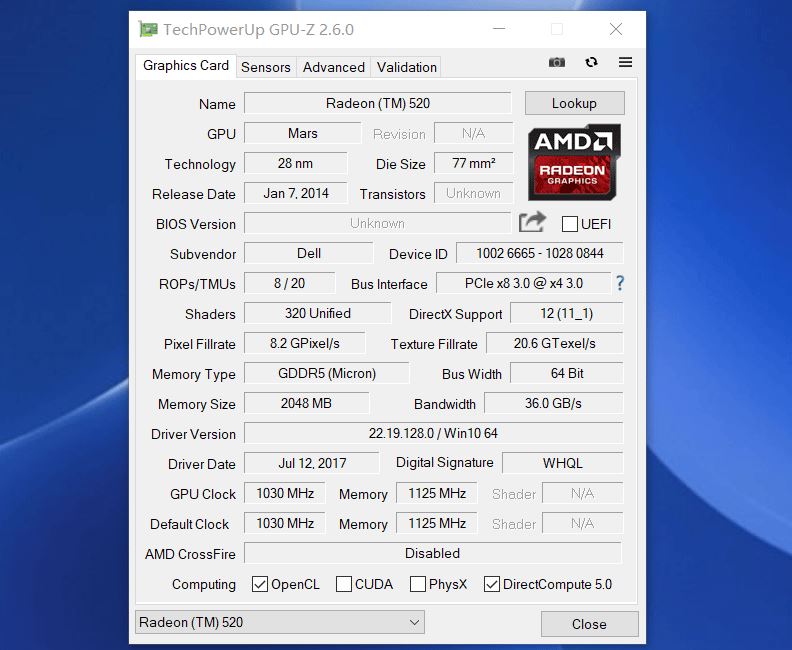
AMD Radeon 520可能大家都不是很熟悉,其基于GCN架构,28nm制造工艺,拥有320个CUDA核心,核心频率1030MHz,显存位宽64Bit,显存容量2GB GDDR5。
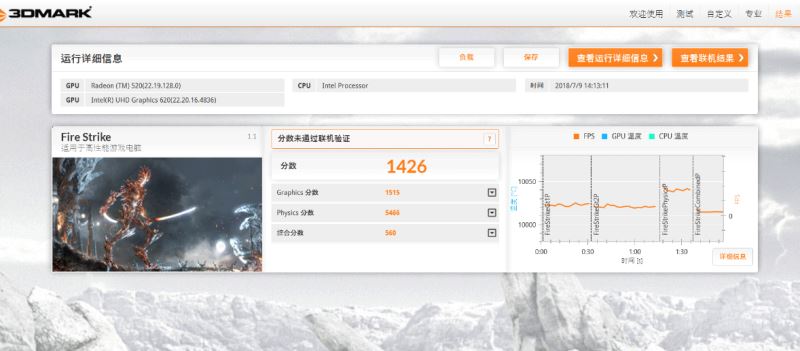
性能方面我们使用3DMark FireStrike 进行测试,其最终图形分数为1426分,显然作为一款商务笔记本,面对大型网游和游戏大作压力不小。
硬盘
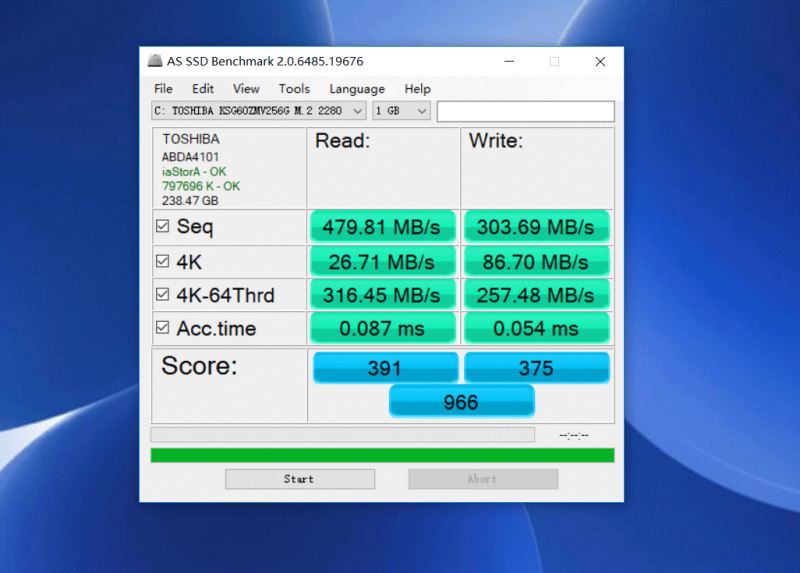
戴尔Vostro 15-3578配备了东芝的256GB M.2固态硬盘,使用 AS SSD 软件进行测试,其最终读取速度高达479.81MB/S,写入速度高达 303.69MB/S,如果作为日常使用,基本可以满足读取等办公工作需求。
续航性能测试
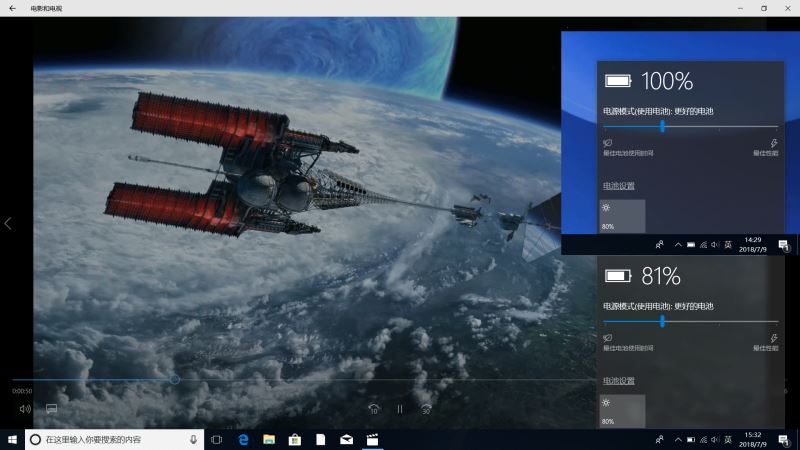
戴尔Vostro 15-3578配备的是一块40Wh的锂电池,在续航性能测试环节,我们将屏幕亮度调至 80%,音量调至 20%,关闭蓝牙、定位,打开 WiFi 并连接无线网络,使用 Windows 10 内置播放器连续播放一段 1080P 视频,一小时共耗电19%,由此推算出它最高可以支持5小时左右的视频播放,如果是日常办公使用,六小时左右不成问题。
内部结构

戴尔Vostro 15-3578的拆机比想象中要难一些,除了外部可以看到的螺丝外,C面键盘下方还隐藏着5枚。另外在光驱卡槽作为同样有3枚需要拧开,挡拆下所有螺丝后,塑料卡扣轻松即可取下。这样的设计可以增加笔记本的抗摔性,轻微的磕碰并不会影响到笔记本内部,可以有效避免商务人士在差旅过程中不必要的磕碰,增强其耐用性。
扩展空间方面,戴尔Vostro 15-3578为我们预留了光驱、内存、无线网卡的升级空间,但不建议用户自己动手升级。


此外,戴尔 Vostro 15-3578 保留了 2.5 英寸硬盘位,为了节省成本戴尔使用了 M.2 硬盘转 SATA 硬盘架,用户既可以升级 2.5 英寸硬盘,也可以升级 M.2 规格的硬盘。
散热测试
从拆解图可以看到,戴尔Vostro 15-3578采用了单风扇、单铜管的散热结构。

在使用AIDA64的系统稳定性测试工具将CPU、GPU、内存等满载一段时间后使用热成像仪进行测试,其C面的最高温度达到了58.9度,最高温度点位于转轴出风口附近,机身右侧温度变化不明显。机身底部的最高温度是62.1度,最高温度点同样会位于出风口附近。
总结-多价位多功能商用电脑

戴尔Vostro 15-3578目前有三种配置,我们测试的这款i7 8550U+AMD Radeon 520商用笔记本算是其中最适合商务人士使用的一款高性价比笔记本,官方售价5999元。虽然它的设计在众多商务笔记本中并不出众,但针对办公需求的考虑可谓思深忧远。戴尔Vostro 15-3578能够应对各类高强度、复杂化的工作内容,符合绝大多数用户日常需求。如果你还在日常办公中四处寻找VGA转换器、还在苦恼电池电量不足的尴尬场景,那么是时候为自己的职业生涯配备这样一款商务笔记本了。